本文主要是介绍修复计算机用户名密码,快速修复win10系统添加网络打印机提示输入用户名和密码的办法...,希望对大家解决编程问题提供一定的参考价值,需要的开发者们随着小编来一起学习吧!
今天小编分享一下win10系统添加网络打印机提示输入用户名和密码问题的处理方法,在操作win10电脑的过程中常常不知道怎么去解决win10系统添加网络打印机提示输入用户名和密码的问题,有什么好的方法去处理win10系统添加网络打印机提示输入用户名和密码呢?今天本站小编教您怎么处理此问题,其实只需要1、首先需要确定两台电脑在同一网络工作组中,并且一台电脑已与打印机连接,打开连接打印机的电脑,在开始中打开运行窗口; 2、在运行窗口中输入“gpedit.msc”,点击回车键确认就可以完美解决了。下面就由小编给你们具体详解win10系统添加网络打印机提示输入用户名和密码的图文步骤:
1、首先需要确定两台电脑在同一网络工作组中,并且一台电脑已与打印机连接,打开连接打印机的电脑,在开始中打开运行窗口;
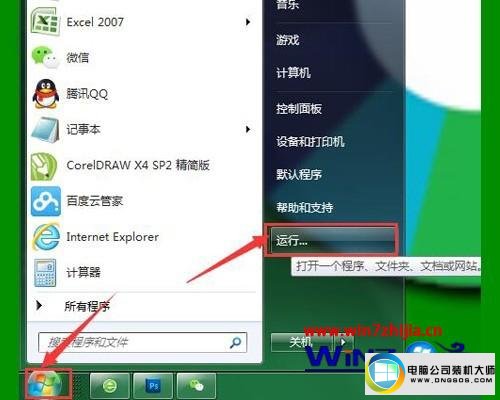
2、在运行窗口中输入“gpedit.msc”,点击回车键确认;
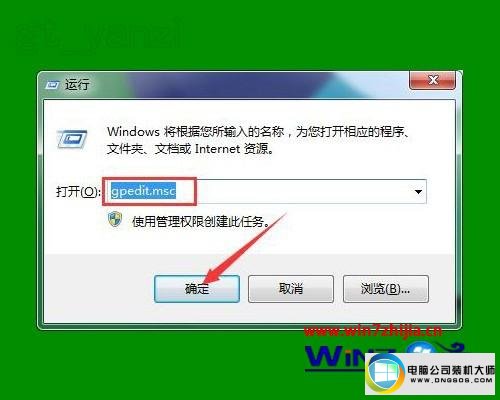
3、在弹出的窗口中左侧依次点击打开《计算机配置》-《windows设置》-《安全设置》-《本地策略》-《安全选项》;

4、在窗口右侧列表中找到“账户:来宾账户状态”并双击此项;
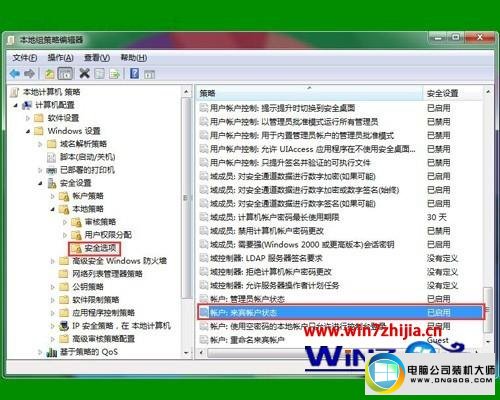
5、在打开的窗口中选择“已启用”,确定退出窗口;

6、再找到“网络访问:本地账户的共享和安全模式”并双击该项;
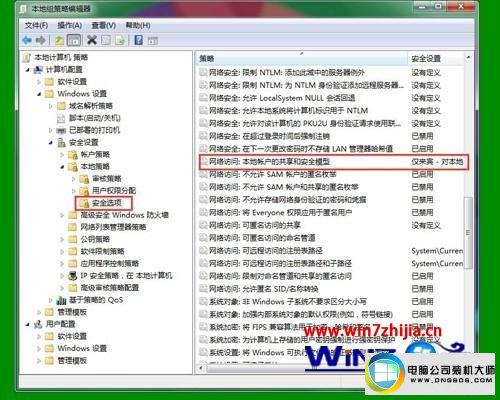
7、在打开的窗口中选择“仅来宾-对本地用户进行身份验证”,确定退出窗口;
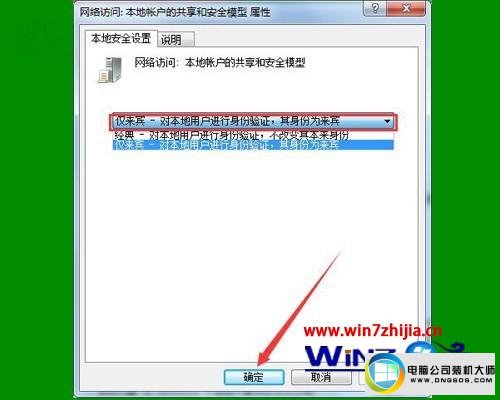
8、重新启动电脑即可。
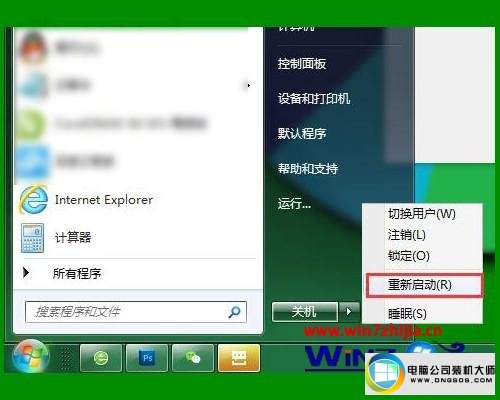
上述给大家介绍的就是关于win10添加网络打印机提示输入用户名和密码的全部内容,遇到这样难问题的用户们可以按照上面的方法步骤来操作吧
这篇关于修复计算机用户名密码,快速修复win10系统添加网络打印机提示输入用户名和密码的办法...的文章就介绍到这儿,希望我们推荐的文章对编程师们有所帮助!









